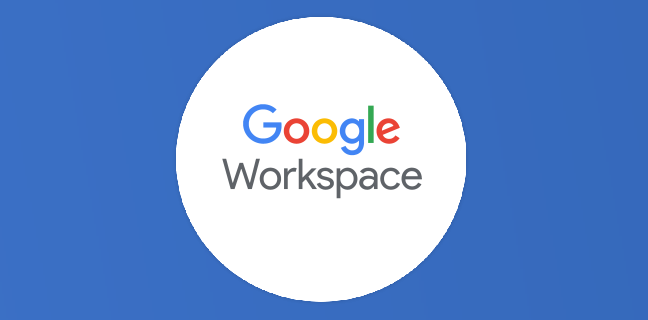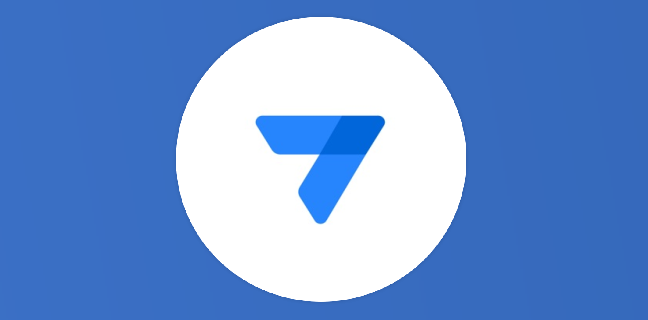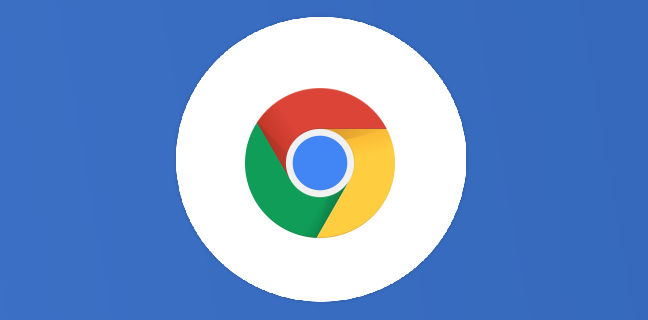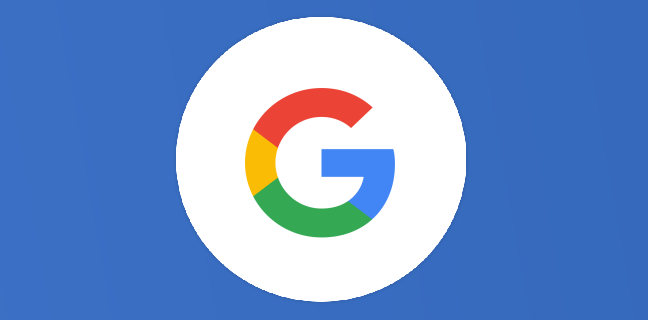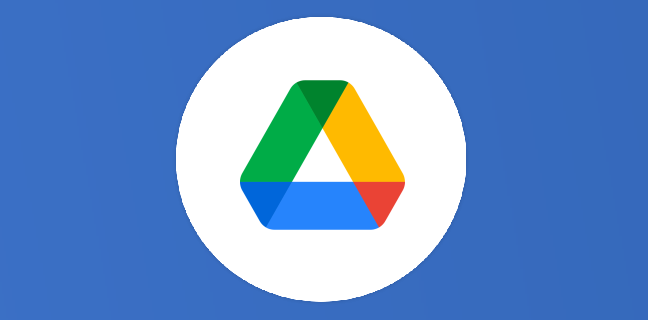Google Workspace : un fichier de perdu. Dix de retrouvés… Mais pas le bon !
Même si dans l’idéal, les pièces jointes devraient à terme disparaître des boîtes mails, télécharger quelques documents PDF sur nos machines, dans notre Drive ou sur un autre type de service sera encore d’actualité C’est […]
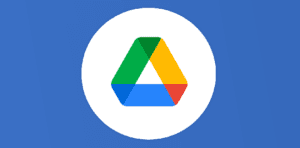
Ce que vous allez découvrir
- Drive
- Ordinateur
- Les services de coffre-fort numérique
- Bonus : petite histoire de la corbeille de votre ordinateur
- Conclusion
Google Workspace : un fichier de perdu. Dix de retrouvés… Mais pas le bon !

Même si dans l’idéal, les pièces jointes devraient à terme disparaître des boîtes mails, télécharger quelques documents PDF sur nos machines, dans notre Drive ou sur un autre type de service sera encore d’actualité C’est un peu comme le support papier, ça fait des années qu’on nous prédit sa disparition, mais il est toujours bien présent. Voici donc quelques astuces pour ranger rapidement ses fichiers dans son Drive, sur son disque dur ou dans un coffre-fort numérique.
À tout seigneur, tout honneur, commençons par le Drive.
Drive
- La solution la plus efficace, vous recevez un PDF dans Gmail, placez le curseur en survol de la pièce jointe dans votre e-mail, cliquez sur l’icône de Google Drive > charger dans Drive > Organiser > bon dossier (the right field in the right place).
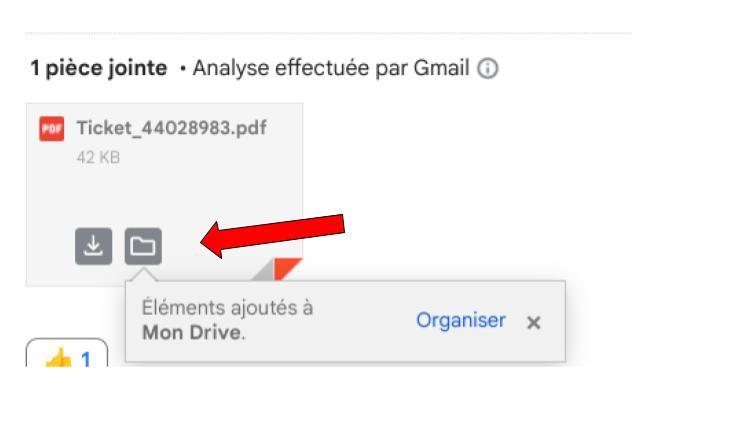
Voilà, on ne peut pas faire plus simple. S’il y en a plusieurs, en haut à droite de votre e-mail, vous avez la possibilité de tous les télécharger en une fois. À condition que vous puissiez tous les ranger au même endroit.
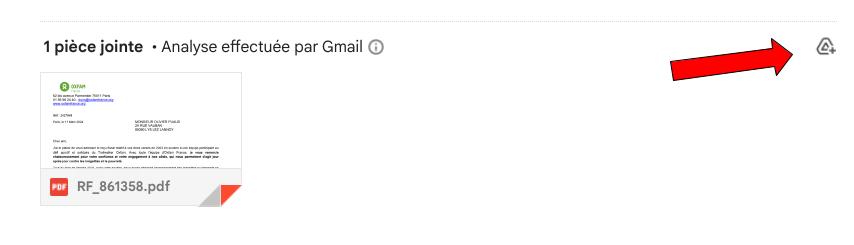
- En mode paresseux qui se complique la vie tout seul, vous téléchargez le ou les fichiers en vrac sur votre Drive sans autre forme de procès.
Si vous souhaitez retrouver ces fichiers six mois plus tard, nommés « ticket.pdf », « avis.pdf », ou encore « eBL_9610088871320_65c7658b6586a.pdf » sans perte de temps. BONNE CHANCE JIM!!! Les plus distraits alterneront le téléchargement une fois dans leur Drive, une fois sur leur disque dur. Une tragédie à coup sûr (une lettre oubliée) !
- Pour ces paresseux, deux efforts ultimes à faire, créer un dossier à la racine de votre Drive et nommez-le comme suit :
### 000 AAA Z2T (pour Zone De Transit).
Par défaut, vous téléchargerez toujours vos pièces jointes dans ce dossier. Au minimum, vous saurez toujours où chercher le fichier nommé.
Si vous choisissez cette dernière option, et que vous n’avez pas élaboré une grille de nommage de vos documents, alors, je vous conseille fortement de renommer (à l’instant même) le dit-fichier avec un titre très évocateur et dénué de tout codage. Reprenez le nom de la société de service, le type de document et la date au format « AAAA/MM/JJ ». Ça pourra toujours vous aider.
Exemple : électricité facture 2024 01 31
D’autant qu’en mode « Aperçu » dans votre Drive, il vous suffit de cliquer sur le nom du fichier qui apparaît en haut à gauche de l’écran pour le renommer. Et ce, quel que soit le type de fichier (PDF, Google Doc, .xlsx, etc).
Si les mœurs du paresseux (l’animal, pas votre collègue de bureau) vous intéressent, voici quelques infos utiles sur ce sujet.
Après avoir découvert les us et coutumes du paresseux, une vague de courage vous envahit soudainement et vous vous sentez d’attaque pour créer un plan de nommage de vos fichiers.
Numeriblog vous aide à gagner du temps pour retourner faire la sieste plus rapidement.
Ordinateur
Comme moi, vous en connaissez sans doute qui stockent en vrac tous leurs fichiers dans le dossier téléchargement. En gros, ce dossier occupe la majorité de l’espace du disque dur de leur ordinateur. C’est ce qu’on appelle des « Chercheurs ».
Aux éditions Dupuis, ils ont embauché Gaston Lagaffe pour y mettre de l’ordre. Je vous laisse admirer les différentes solutions envisagées dans cette BD.
Sans forcément résoudre complètement leur problème, on peut toutefois ébaucher un début de solution pour effectuer un premier tri.
Si vous avez un compte Google privé et professionnel, divisez le dossier téléchargement de votre ordinateur en deux sous-dossiers (privé et pro). Dans votre navigateur, connectez-vous à votre compte privé, allez dans les réglages de votre navigateur, à la rubrique téléchargement, sélectionnez le sous-dossier « privé » pour le téléchargement par défaut. Faites ensuite de même pour votre compte professionnel et choisissez le sous-dossier « pro ».
Désormais, quand vous recherchez un fichier, en fonction du type d’activité (privé ou pro), la masse de fichier sera déjà divisée en deux. En principe, vous savez s’il s’agit d’un document relatif à votre activité privée ou professionnelle. Allez dans le sous-dossier qui y correspond, effectuez un tri par type de fichier (PDF, image, etc) puis par date et vous devriez pouvoir retrouver le fichier « Graal ».
Imaginons maintenant que vous avez souscrit un abonnement en ligne. Dans votre boîte Gmail pro, vous recevez la facture avec un format HTML. Ouvrez la page HTML de la facture dans votre navigateur, Clic droit > Imprimer > Enregistrer au format PDF > Téléchargement. En fonction de vos réglages, ça ira directement dans le bon sous-dossier de téléchargement (ici le pro). Voilà, un premier tri est déjà fait par défaut.
Il vous reste ensuite à ranger vos fichiers manuellement dans le disque dur de votre ordinateur. En général par glisser-déposer. Sur mon vieux Mac, j’avais installé Yoink, c’est une solution certes payante, mais simple et redoutablement efficace qui me facilitait bien la vie.
Maintenant, si vous me dites que vous n’avez qu’une seule et unique boîte mail pour tout gérer, alors contactez Gaston Lagaffe.
Sur Chrome OS
Dans l’application « Fichiers », vous pouvez créer une arborescence pour y ranger ce que vous estimez devoir conserver sur votre disque dur. Faites un glisser-déposer à partir du dossier téléchargement vers le dossier adéquat.
Quand vous téléchargez un fichier sur votre disque dur, n’oubliez pas d’utiliser TOTE pour épingler vos fichiers importants et les retrouver facilement si vous n’avez pas le temps de les classer tout de suite. Dans ce cas, il vous faut obligatoirement prévoir une fenêtre de temps quotidienne ou hebdomadaire pour y faire le tri et le classement nécessaire.
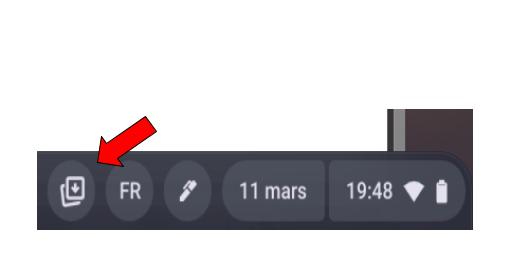
Enfin, si vous changez d’avis et que vous préférez mettre un fichier dans votre Drive. À partir de l’application « Fichiers », dans la colonne de gauche, déployer toute l’arborescence, y compris celle de votre Drive.
Glissez-déposez le fichier souhaité vers le Drive. Dans ce cas, une alerte apparaîtra sur votre écran pour vous prévenir de la synchronisation en cours. En clair, vous aurez une copie du fichier sur votre disque dur et une dans votre Drive. À vous de voir ce qu’il advient de la copie sur votre disque dur. Sachant qu’en général un Chromebook est surtout un ordinateur connecté avec peu de mémoire de stockage.
N’oubliez pas non plus que la corbeille de votre Chromebook se vide automatiquement tous les 30 jours comme sur votre Drive.
Les services de coffre-fort numérique
Enfin, il vous reste encore l’option du coffre-fort numérique, après création d’un compte et d’une connexion sécurisée avec vos prestataires de services (télécom, banque, etc) ; avec les services publics (sécu, impôts, scolaire, etc) ou autre, un téléchargement automatique de vos documents se fera dans un dossier spécifique à chaque prestataire. Vous pourrez y accéder et les partager comme bon vous semble (ordinateur, tablette, smartphone). Ce type de service est en général payant avec une offre gratuite en entrée de gamme, c’est-à-dire avec un espace de stockage restreint.
Toutefois, pour « les chercheurs » évoqué au début de cet article, c’est plus qu’une option, cela devrait être une solution obligatoire qui pourrait leur éviter bien des déboires.
Pour les professionnels indépendants, il existe aussi des solutions pros. Si vous êtes fâché avec le rangement et que de surcroît votre activité professionnelle vous laisse peu de temps, renseignez-vous sur ce type de service. Le rapport prix-gain de temps peut être intéressant.
Bonus : petite histoire de la corbeille de votre ordinateur
Je rappelle que votre ordinateur n’est qu’une transposition de la réalité. La facture papier passe du dossier dans votre corbeille à papier puis dans la poubelle qui se trouve devant votre maison. Et c’est seulement quand les éboueurs sont passés pour vider votre poubelle que vous ne pouvez plus récupérer le papier.
Sur votre ordinateur, l’éboueur, c’est vous. Si vous ne videz pas la corbeille, le papier déborde. Quand vous avez vidé la corbeille de l’ordinateur, alors c’est comme si les éboueurs étaient passés. Le fichier est définitivement détruit et votre disque dur respire. Votre processeur aussi.
Astuce de SuperTocé
Vous le savez, le papier est toujours présent dans notre vie et nous avons toujours besoin d’en archiver dans un tiroir. Alors comment les classer ?
Vous avez passé du temps à créer une arborescence structurée dans votre Drive ou sur votre disque dur. Vous y avez réfléchi longuement pour être efficace et perdre le moins de temps possible lors de la recherche de documents.
Dans votre tiroir à dossiers papiers, transposer dans la mesure du possible la même hiérarchie de dossiers que sur votre Drive ou votre disque dur.
Par exemple :
- assurance ;
- banque ;
- eau ;
- impôts ;
- santé ;
- scolarité enfants ;
- voiture ;
- etc.
L’idée, c’est de simplifier le travail de votre mémoire et de créer des automatismes. Si pour votre société d’assurance, vous devez jongler entre des supports numériques et papiers, en ouvrant votre ordinateur et votre tiroir à dossier papier. Vous n’aurez pas d’effort supplémentaire à faire pour chercher vos documents, la logique de classement sera la même.
Idem dans votre vie professionnelle. Tâcher de conserver l’ordre général malgré tout. Les deux systèmes de classements se recoupant.
Conclusion
Naviguer dans la mer des documents numériques et papiers peut sembler une quête sans fin, mais avec quelques astuces sous le coude, on se transforme vite en véritable capitaine de notre propre navire. Que ce soit en jetant l’ancre dans le bon dossier de Google Drive ou en classant habilement nos papiers comme des trésors sur une carte, chaque conseil vous guide vers une organisation sans faille.
Découvrez les trésors de Numericoach en vous rendant dans notre catalogue de formation. Montez en compétences sur les outils Google Workspaces en étant accompagné de notre super équipe de formateurs. Pour plus d’informations, n’hésitez pas à nous contacter !
Besoin d'un peu plus d'aide sur Google Drive ?
Des formateurs sont disponibles toute l'année pour vous accompagner et optimiser votre utilisation de Google Drive, que ce soit pour votre entreprise ou pour vos besoins personnels !
Découvrir nos formations Google Drive
- Articles connexes
- Plus de l'auteur

 Sheets
Sheets  Agenda
Agenda  Forms
Forms  Apps Script
Apps Script  Gmail
Gmail  Chat
Chat  Meet
Meet  Contacts
Contacts  Chrome
Chrome  Sites
Sites  Looker Studio
Looker Studio  Slides
Slides  Docs
Docs  Drive
Drive  AppSheet
AppSheet  Admin Workspace
Admin Workspace 
 Android
Android  Chromebook
Chromebook  Equipements Google
Equipements Google  Google Cloud Platform
Google Cloud Platform  Google Photos
Google Photos  Maps
Maps  Youtube
Youtube